Photoshop制作幾顆漂亮的紅色櫻桃
時間:2024-02-08 12:00作者:下載吧人氣:23

制作櫻桃的難點是如何把果實部分的暗調和高光渲染出來。為了提高作品真實性,我們可以找一些光感較好的真實櫻桃圖片作為參考,然后自行設立光源位置,再根據光源位置來渲染果實的光感,總體感覺自然即可。
最終效果
1、新建一個600 * 800像素的文檔,背景填充白色。新建一個圖層,用鋼筆勾出櫻桃果實部分的路徑,轉為選區后填充紅色:#BC2B19,效果如下圖。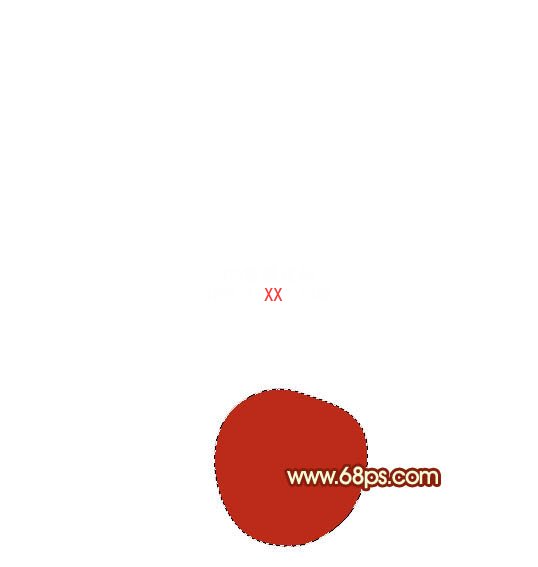
<圖1>
2、下面開始制作櫻桃果實的暗部:
新建一個空白圖層,按Ctrl + Alt + G 與前一圖層編組。再在空白圖層下面新建一個圖層,用鋼筆勾出下圖所示的選區,按Ctrl + Alt + D 羽化10個像素后填充深紅色:#912412。
<圖2>
3、新建一個圖層,用鋼筆勾出右邊的暗調選區,羽化10個像素后填充顏色:#91270F。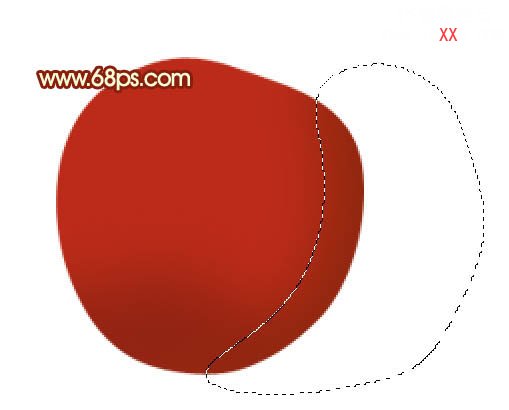
<圖3>
4、新建一個圖層,用鋼筆勾出右上方的暗調部分,羽化3個像素后填充較深的紅色:#6B2619。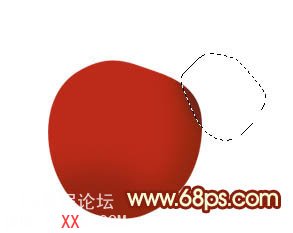
<圖4>
5、新建一個圖層,用鋼筆勾出右邊的反光部分,羽化5個像素后填充比底色稍亮的紅色:#85220C。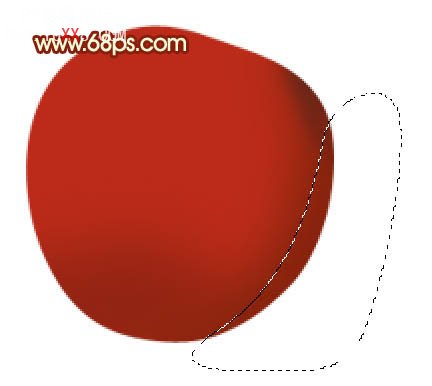
<圖5>
6、新建一個圖層,用鋼筆勾出右邊邊緣反光部分的選區,羽化1個像素后填充顏色:#A72B16。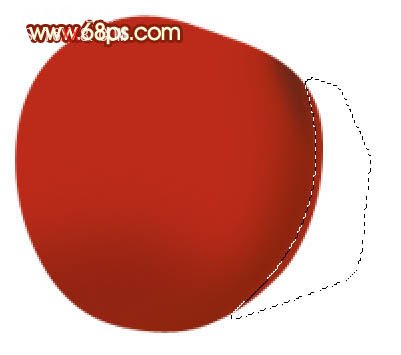
<圖6>
7、新建一個圖層,用鋼筆勾出右下部反光部分的選區,羽化5個像素后填充顏色:#A82B16。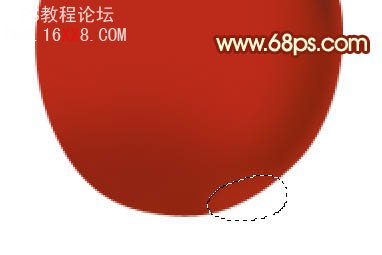
<圖7>
8、新建一個圖層,用鋼筆勾出左下部暗調部分的選區,羽化10個像素后填充顏色:#7B2310。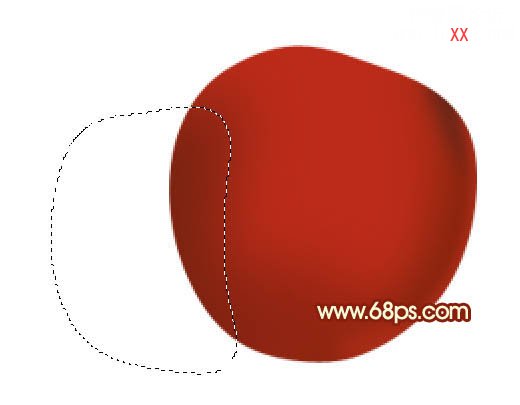
<圖8>
9、新建一個圖層,用鋼筆勾出左邊較暗的暗調部分選區,羽化3個像素后填充顏色:#472320,取消選區后如果覺得不自然,可以加上圖層蒙版,用黑色畫筆把邊緣部分稍微涂抹一下。
<圖9>
10、新建一個圖層,用鋼筆勾出下圖所示的選區,羽化6個像素后填充顏色:#641A0D,確定后把圖層不透明度改為:60%左右。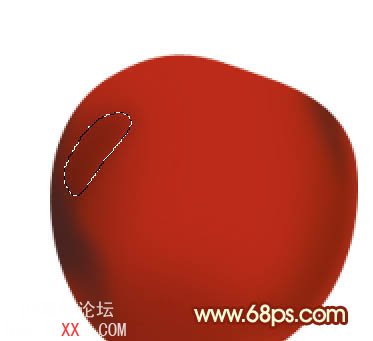
<圖10>
11、新建一個圖層,把前景顏色設置為暗紅色:#5D251D,選擇畫筆工具,畫筆不透明度設置為:5%左右,然后把圖11所示的選區部分涂上暗紅色,效果如圖12。涂抹的時候要均勻。
<圖11>
<圖12>
12、新建一個圖層,用鋼筆勾出下圖所示的選區,羽化3個像素后填充顏色:#FF723E,圖層不透明度改為:50%。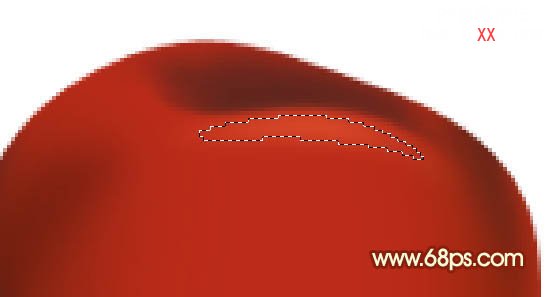
<圖13>
13、新建一個圖層,用鋼筆勾出下圖所示的選區,羽化3個像素后填充顏色:#792418。
<圖14>
14、果實部分大致暗調部分渲染好的效果如下圖,如果有不滿意的部分可以再調整一下。
<圖15>
15、新建一個圖層,用白色畫筆把頂部涂點高光效果,如下圖。
<圖16>
16、新建一個圖層,把前景顏色設置為:#CF8B5B,用畫筆突出中間高光部分的底色,效果如下圖。
<圖17>
17、新建一個圖層,用白色畫筆在剛才涂好的底色上面涂上高光,效果如下圖。
<圖18>
18、果實部分基本完成,其它部分的制作方法基本類似,如果19 - 22。
<圖19>
<圖20>
<圖21>
<圖22>
19、其它的果實可以直接復制,再加上幾片葉子后的效果如下圖。
<圖23>
20、在背景圖層上面新建一個圖層,給果實加上投影,效果如下圖。
<圖24>
最后調整一下整體顏色,完成最終效果:
<圖25>

網友評論